1. Busca "Contactos"
Desliza el dedo hacia arriba por la pantalla.
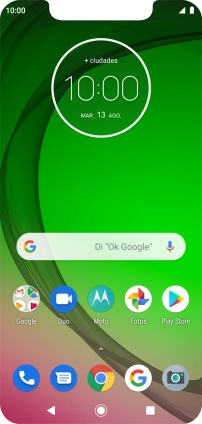
Pulsa Contactos.
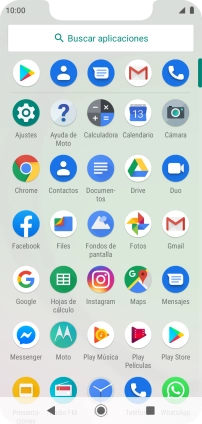
2. Crea un nuevo contacto
Pulsa el icono de nuevo contacto.
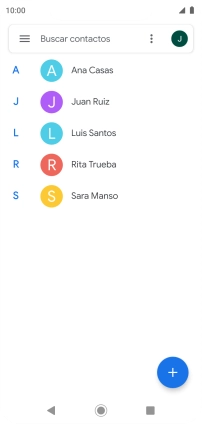
3. Introduce el nombre
Pulsa Nombre e introduce el nombre deseado.
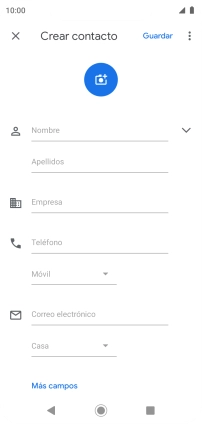
4. Introduce el apellido
Pulsa Apellidos e introduce el apellido.
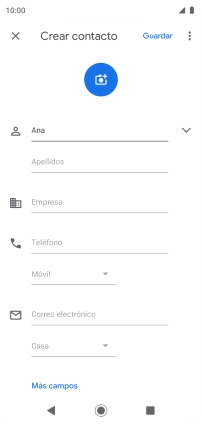
5. Introduce el número de teléfono
Pulsa Teléfono e introduce el número de teléfono deseado.
Sigue las indicaciones de la pantalla para añadir más información como, por ejemplo, la dirección de correo electrónico y el timbre de llamada personal.
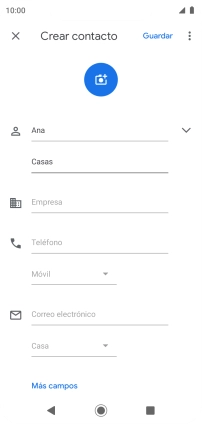
6. Guarda un contacto
Pulsa Guardar.
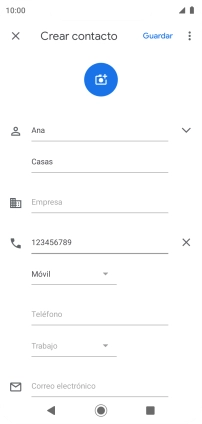
7. Regresa a la pantalla de inicio
Pulsa la tecla de inicio para terminar y regresar a la pantalla de inicio.
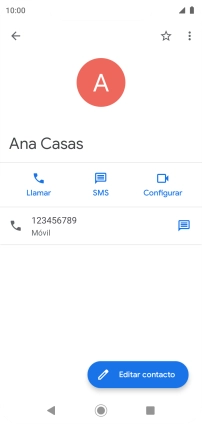
¿Te ha resultado útil esta información?
✓¡Gracias por tu valoración!
✓Puedes expresar tu queja a través del asistente virtual.
Hablar con TOBi

























